答案:VSCode中C#代码格式化失灵通常由OmniSharp服务异常、配置错误或环境问题导致。需检查C#扩展是否正常运行,查看OmniSharp日志有无错误,确认.NET SDK安装正确,排查.editorconfig冲突及第三方扩展干扰,并通过调整omnisharp.useModernNet、enableEditorConfigSupport等设置优化行为,必要时重装环境或手动指定OmniSharp路径。
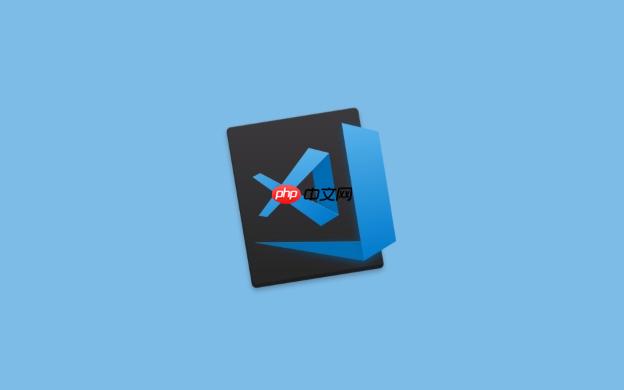
VSCode里C#代码格式化失灵,多半是OmniSharp这个核心服务没能正常工作,或者配置上出了点小岔子。解决起来,通常需要我们深入检查OmniSharp的运行状态、VSCode的设置,以及项目本身的健康状况,确保它们之间能“说上话”。
遇到VSCode C#代码格式化不听使唤,我个人的经验是,先别慌,这通常不是什么大问题,但确实需要一点耐心去排查。最直接的解决路径,就是围绕OmniSharp这个核心组件展开。
首先,检查你的VSCode是否安装了C#扩展(也就是OmniSharp驱动的那个)。如果没有,那格式化肯定没戏。如果装了,先看它是不是“活”的。通常,VSCode右下角会有个火焰图标或者显示OmniSharp的状态。如果显示“正在加载”或者干脆没动静,那它可能就卡住了。这时候,最简单的粗暴方法是:关闭所有VSCode窗口,然后重新打开。很多时候,这就能解决临时的启动问题。
如果重启无效,我们需要进入更深层次的检查。打开VSCode的“输出”面板(View -> Output),在下拉菜单中选择“OmniSharp Log”。这里是OmniSharp的“心跳记录”,任何启动失败、项目加载错误或者配置冲突,都会在这里留下痕迹。仔细阅读日志,看有没有红色的错误信息,比如找不到
.NET SDK
接下来,是VSCode的设置(
settings.json
omnisharp.path
omnisharp.useModernNet
true
omnisharp.enableEditorConfigSupport
.editorconfig
true
.editorconfig
.editorconfig
editor.formatOnSave
true
[csharp]
false
// settings.json 示例
{
"editor.formatOnSave": true,
"[csharp]": {
"editor.defaultFormatter": "ms-dotnettools.csharp",
"editor.formatOnSave": true // 确保C#也开启了保存时格式化
},
"omnisharp.useModernNet": true,
"omnisharp.enableEditorConfigSupport": true
// 如果有特殊需求,可以指定OmniSharp路径
// "omnisharp.path": "C:/path/to/omnisharp.exe"
}另外,检查你的
.NET SDK
dotnet --info
最后,别忘了“竞争对手”。你是否安装了其他C#相关的格式化扩展?比如一些第三方的代码清理工具。它们之间可能会产生冲突,导致OmniSharp的格式化功能被禁用或覆盖。尝试禁用其他C#相关的扩展,然后重启VSCode,看看问题是否解决。这就像在一个团队里,两个人都想当队长,结果谁的命令都不好使了。
C#代码格式化在VSCode中突然“罢工”,这情况我遇到过不止一次。通常它不是无缘无故发生的,背后总有那么几个常见的原因。理解这些,能帮你更快地定位问题。
最常见的元凶,往往是OmniSharp服务未能正常启动或崩溃。OmniSharp是VSCode C#开发体验的基石,它负责代码分析、智能感知、重构,当然也包括格式化。如果它没能加载你的项目,或者在启动过程中遇到错误,那么所有依赖它的功能都会失效。这可能是因为你的
.NET SDK
.csproj
其次,.editorconfig
.editorconfig
.editorconfig
.editorconfig
omnisharp.enableEditorConfigSupport
再来,VSCode扩展之间的“暗战”也不容忽视。如果你安装了除了官方C#扩展之外的其他代码格式化、清理或分析工具,它们之间可能会互相干扰。比如,有些扩展可能会注册自己的C#格式化器,从而覆盖OmniSharp的。当这些第三方格式化器出现问题时,就会导致整个格式化功能失效。排查这类问题,最有效的方法就是“二分法”:禁用一半扩展,看问题是否还在,直到找到那个捣乱的家伙。
最后,VSCode或C#扩展的版本更新有时也会带来意想不到的副作用。新版本可能会引入新的bug,或者对旧的配置不再兼容。如果是在更新后出现问题,可以尝试回滚到旧版本(虽然不推荐长期这样做),或者查找官方的更新日志和社区讨论,看是否有其他人遇到了类似的问题并找到了解决方案。
OmniSharp的配置远不止让格式化工作那么简单,它有很多选项能让你对C#的开发体验进行精细化调整。这些核心设置,能够显著提升智能感知、性能乃至代码质量检查的效率。
一个非常重要的设置是
omnisharp.useModernNet
true
{
"omnisharp.useModernNet": true
}另一个值得关注的是
omnisharp.enableRoslynAnalyzers
{
"omnisharp.enableRoslynAnalyzers": true
}对于大型解决方案,
omnisharp.projectLoadTimeout
omnisharp.waitForDebugger
如果你经常处理多个解决方案或大型项目,考虑调整
omnisharp.maxProjectResults
omnisharp.maxReferencesResults
最后,别忘了
omnisharp.enableAsyncCompletion
通过这些精细化的配置,你可以让OmniSharp更好地适应你的开发环境和习惯,将VSCode打造成一个更加高效和舒适的C# IDE。
当常规的重启、检查日志和调整设置都无济于事时,C#格式化问题就变得有点棘手了。这时候,我们需要更深层次的诊断,甚至可能要触及一些“重装”的手段。
一种比较极端的但有时很有效的方法是手动指定OmniSharp的路径。有时候,VSCode扩展自带的OmniSharp版本可能与你的.NET环境不兼容,或者因为某种原因损坏了。你可以从OmniSharp的GitHub发布页下载一个特定版本的OmniSharp可执行文件(比如
OmniSharp.exe
run
omnisharp.path
{
"omnisharp.path": "C:/Users/YourUser/Downloads/omnisharp-win-x64/OmniSharp.exe" // 示例路径
}如果OmniSharp日志里的信息还是不够清晰,可以尝试开启更详细的日志级别。在
settings.json
"omnisharp.loggingLevel": "Debug"
有时候,VSCode的工作区信任(Workspace Trust)机制也可能间接影响到扩展的功能。确保你的项目文件夹被VSCode信任,否则某些扩展功能可能会受限。虽然格式化通常不会被直接禁用,但如果OmniSharp需要执行一些文件系统操作,不信任的工作区可能会带来阻碍。
如果所有软件层面的配置都检查过了,问题依然存在,那么可能需要考虑环境层面的问题。
%APPDATA%\Code
%USERPROFILE%\.vscode
~/Library/Application Support/Code
csproj
csproj
最后,如果问题依然无法解决,不要独自挣扎。查阅GitHub上的C#扩展或OmniSharp项目的问题列表。很可能已经有人遇到了和你一样的问题,并且社区或开发者已经提供了解决方案或正在积极修复。在提交新的Issue时,提供详细的复现步骤、VSCode版本、C#扩展版本、.NET SDK信息以及OmniSharp日志,这些都能大大加速问题的解决。解决这些深层问题,往往需要一点侦探精神和社区的帮助。
以上就是VSCode的C#代码格式化失败怎么办?配置OmniSharp的详细步骤的详细内容,更多请关注php中文网其它相关文章!

每个人都需要一台速度更快、更稳定的 PC。随着时间的推移,垃圾文件、旧注册表数据和不必要的后台进程会占用资源并降低性能。幸运的是,许多工具可以让 Windows 保持平稳运行。




Copyright 2014-2025 https://www.php.cn/ All Rights Reserved | php.cn | 湘ICP备2023035733号